Hinweis: Wir möchten Ihnen die aktuellsten Hilfeinhalte so schnell wie möglich in Ihrer eigenen Sprache bereitstellen. Diese Seite wurde automatisiert übersetzt und kann Grammatikfehler oder Ungenauigkeiten enthalten. Unser Ziel ist es, Ihnen hilfreiche Inhalte bereitzustellen. Teilen Sie uns bitte über den Link am unteren Rand dieser Seite mit, ob die Informationen für Sie hilfreich sind. Hier finden Sie den englischen Artikel als Referenz.
Formeln bieten die Möglichkeit, die selbst erstellten Regeln optimal zu nutzen, anstatt die einfachen, vordefinierten Regeln zu verwenden. Formeln werden beispielsweise zum Berechnen des aktuellen bzw. eines zukünftigen Datums oder zum Verketten von Text verwendet.
Inhalt dieses Artikels
Übersicht
Eine Formel ist ein XPath-Ausdruck (XML Path Language), der aus Werten, Feldern oder Gruppen, Funktionen und Operatoren besteht, die zum Berechnen und Anzeigen anderer Werte verwendet werden. Sie können mit einer Formel einen neuen Wert für ein Feld erstellen und den betreffenden Wert in einem Steuerelement anzeigen, der an das Feld gebunden ist. Formeln können für folgende Zwecke verwendet werden:
Berechnen eines mathematischen Werts basierend auf Werten, die beim Entwerfen der Vorlage eingegeben wurden, bzw. basierend auf Werten, die ein Benutzer beim Ausfüllen der Formularvorlage eingibt
Ausführen einer Regel basierend auf einem Wert, der anhand einer Formel berechnet wird
Anzeigen eines schreibgeschützten Texts, der aus anderen Steuerelementen berechnet wird, oder Anzeigen des Werts eines anderen Steuerelements
Eine Funktion ist ein Ausdruck, der einen Wert auf der Grundlage einer Berechnung zurückgibt. Die in den Funktionen verwendeten Werte werden Argumente genannt. Sie können die normalen XPath 1.0-Funktionen, die in InfoPath enthalten sind, sowie einige InfoPath-spezifischen Funktionen verwenden. Funktionen setzen sich aus den folgenden drei Teilen zusammen:
-
Namen Der Name der Funktion bietet in der Regel einen Hinweis auf die Aktion, die die Funktion ausführen soll.
-
Rückgabewert Das Ergebnis der Funktion.
-
Argumente auf: Die Werte, die von der Funktion verwendet, um die Berechnung ausführen.
Eine Funktion benötigt möglicherweise Argumente, um einen Wert zurückgeben zu können. Wenn die Funktion Argumente benötigt, müssen Sie wissen, wie viele Argumente erforderlich sind, und Sie müssen den Datentyp der einzelnen Argumente kennen. Die Funktion kann nicht verwendet werden, wenn die falsche Anzahl an Argumenten oder der falsche Datentyp angegeben wird.
In der folgenden Abbildung ist die Beziehung zwischen Funktionen, Ausdrücken und Formeln dargestellt.
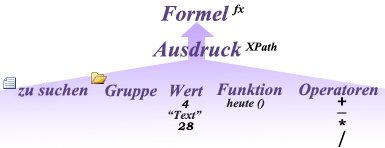
Hinzufügen eines Steuerelements mit einem berechneten Wert
Mithilfe eines Steuerelements mit einem berechneten Wert können Sie schreibgeschützten Text oder den Wert eines anderen Steuerelements im Formular anzeigen sowie auf XPath -Ausdrücken basierende Formeln erstellen. Wenn Sie beispielsweise eine Formularvorlage für die Spesenabrechnung entwerfen, können Sie ein Steuerelement mit einem berechneten Wert hinzufügen, um die Summe der eingegebenen Spesen zu berechnen.
Hinweis: In einem Steuerelement mit einem berechneten Wert werden Daten lediglich angezeigt, aber nicht gespeichert. Sie sollten daher ein Steuerelement mit einem berechneten Wert nur dann verwenden, wenn Sie den Wert nicht speichern oder in einer anderen Formel darauf verwenden möchten.
-
Bewegen Sie den Cursor an die Position in der Formularvorlage, an der das Steuerelement eingefügt werden soll.
-
Klicken Sie auf der Registerkarte Start in der Gruppe Steuerelemente auf das Steuerelement Berechneter Wert.
-
Führen Sie im Dialogfeld Berechneten Wert einfügen eine der folgenden Aktionen aus:
-
Geben Sie einen Text oder einen XPath-Ausdruck in das Feld XPath ein, um den Text oder Ausdruck direkt in das Steuerelement mit einem berechneten Wert einzugeben.
-
Um eine Formel einfügen möchten, klicken Sie auf Formel bearbeiten

-
Klicken Sie zum Einfügen eines Felds oder einer Gruppe in die Formel auf Feld oder Gruppe einfügen, dann im Dialogfeld Feld oder Gruppe auswählen auf das Feld oder die Gruppe und dann auf OK.
-
Klicken Sie zum Einfügen einer Funktion in die Formel auf Funktion einfügen, wählen Sie die Funktion im Dialogfeld Funktion einfügen aus, und klicken Sie auf OK.
Wählen Sie die Funktion im Dialogfeld Funktion einfügen aus, wenn die Funktion Parameter erfordert, und klicken Sie auf OK. Doppelklicken Sie anschließend im Text der Formel an die gezeigte Stelle, und wählen Sie den gewünschten Parameter aus, bevor Sie auf OK klicken.
-
Zum Einfügen eines Werts oder mathematischen Operators in die Formel geben Sie den Wert oder das Symbol für die mathematische Operation in das Feld Formel ein.
Mit mathematischen Operatoren können Sie addieren (+), subtrahieren (-), multiplizieren (*) und dividieren (/).
Mathematische Formeln hängen ganze Zahl oder Dezimalwerten normalerweise als Argumente. Zur Vermeidung von leeren Werte in die Formel ein, klicken Sie auf die Registerkarte Datei, klicken Sie auf ' Formularoptionen ' und dann klicken Sie auf Weitere, und stellen Sie sicher, dass leere Werte als Null behandeln ausgewählt ist.
-
-
Hinzufügen einer Formel zu einem Steuerelement
Sie können die Ergebnisse einer Formel in einem Steuerelement mit einem berechneten Wert anzeigen. Darüber hinaus gibt es jedoch weitere Möglichkeiten. Sie können mit einer Formel den Standardwert anderer Steuerelemente, z. B. Textfelder, festlegen. Es gibt zwei Möglichkeiten, den Standardwert eines Steuerelements festzulegen. Sie könne einen statischen Standardwert verwenden, indem Sie den gewünschten Wert einfach in das Feld Wert des Dialogfelds Feld- oder Gruppeneigenschaften eingeben. Sie können auch eine Formel verwenden, um den Standardwert eines Felds abhängig von anderen Werten im Formular festzulegen. Führen Sie die folgenden Schritte aus, um den Standardwert eines Felds mit einer Formel festzulegen:
-
Wählen Sie das Steuerelement aus, dem Sie eine Formel hinzufügen möchten, und klicken Sie dann unter Steuerungstools auf der Registerkarte Eigenschaften in der Gruppe Eigenschaften auf Standardwert.
-
Klicken Sie auf Formel einfügen

-
Geben Sie die gewünschte Formel in das Textfeld Formel ein. Nutzen Sie ggf. die folgenden Möglichkeiten:
-
Klicken Sie zum Einfügen eines Felds oder einer Gruppe in die Formel auf Feld oder Gruppe einfügen, dann im Dialogfeld Feld oder Gruppe auswählen auf das Feld oder die Gruppe und dann auf OK.
-
Klicken Sie zum Einfügen einer Funktion in die Formel auf Funktion einfügen, wählen Sie die Funktion im Dialogfeld Funktion einfügen aus, und klicken Sie auf OK.
Wählen Sie die Funktion im Dialogfeld Funktion einfügen aus, wenn die Funktion Parameter erfordert, und klicken Sie auf OK. Doppelklicken Sie anschließend im Text der Formel an die gezeigte Stelle, und wählen Sie den gewünschten Parameter aus, bevor Sie auf OK klicken.
-
Zum Einfügen eines Werts oder mathematischen Operators in die Formel geben Sie den Wert oder das Symbol für die mathematische Operation in das Feld Formel ein.
Mit mathematischen Operatoren können Sie addieren (+), subtrahieren (-), multiplizieren (*) und dividieren (/).
Tipp: Mathematische Formeln hängen ganze Zahl oder Dezimalwerten normalerweise als Argumente. Zur Vermeidung von leeren Werte in die Formel ein, klicken Sie auf die Registerkarte Datei, klicken Sie auf ' Formularoptionen ', und wählen Sie dann auf Erweitert. Stellen Sie sicher, dass leere Werte als Null behandeln ausgewählt ist.
-
-
Aktivieren Sie das Kontrollkästchen XPath bearbeiten (Fortgeschrittene Anwender), wenn Sie die Formel als XPath-Formel bearbeiten möchten. Die Formel wird dadurch in eine Version mit XPath-Ausdrücken geändert.
-
Klicken Sie auf die Schaltfläche Formel überprüfen, um zu überprüfen, ob die Syntax der Formel richtig ist. Gehen Sie bei Fehlern in der Formel folgendermaßen vor:
Klicken Sie im Dialogfeld Microsoft InfoPath auf Details anzeigen, damit die Fehler in der Formel angezeigt werden. Im Folgenden finden Sie einige Vorschläge zum Beseitigen dieser Fehler:
-
Überprüfen Sie, ob die richtigen Argumente für die Funktion verwendet werden, wenn Sie in der Formel eine Funktion verwenden. Einige Funktionen erfordern Felder oder Gruppen, während andere Funktionen bestimmte Werte als Argumente erwarten.
-
Löschen Sie ggf. die Formel, und geben Sie sie erneut ein, um sicherzustellen, dass Sie sie richtig eingegeben haben.
-
Klicken Sie auf OK.
-
Aktivieren Sie das Kontrollkästchen Wert aktualisieren, wenn die Formel neu berechnet wird, falls der Standardwert des Felds aktualisiert werden soll, wenn sich der zugrunde liegende Wert ändert. Klicken Sie dann auf OK, und klicken Sie anschließend unter Steuerungstools auf der Registerkarte Eigenschaften in der Registerkarte Eigenschaften auf Steuerelementeigenschaften. Klicken Sie auf die Registerkarte Anzeige, und aktivieren Sie das Kontrollkästchen Schreibgeschützt.
Verwenden einer Formel in einer Regel
Es kann bei der Angabe der Bedingungen in Gültigkeitsregeln, Formatierungoder Aktion Regeln in einer Formel verwenden, um die Bedingung zu steuern. Sie können dazu die dritte Dropdownliste im Dialogfeld Bedingungmithilfe einer Formel auswählen, wenn eine Regel auf ein Steuerelement oder der Formularvorlage zuweisen.
Datums- und Zeitfunktionen
addDays
Fügt einem Datumswert oder einem Datums- und Uhrzeitwert Tage hinzu.
Syntax
addDays(datum, tage)
|
Argument |
Beschreibung |
|
datum |
Die Anzahl der Tage in das zweite Argument ist das Datum in diesem Argument hinzugefügt. Dieses Argument kann ein Datum (Date) oder ein Datum und Uhrzeit (DateTime)-Datentyp. |
|
tage |
Die Anzahl der Tage, die Sie auf das Datum im ersten Argument hinzufügen möchten. Für diesen Parameter muss eine ganze Zahl (Integer)-Datentyp. Wenn Sie eine negative Zahl in dieses Argument verwenden, ist der Rückgabewert einer früheren Datum aus. |
Beispiel
Sie möchten ein Feld in der Formularvorlage an einem Datum 60 Tagen ab dem heutigen Datum enthalten. Die Formularvorlage enthält ein Feld namens FldToday, mit dem heutigen Datum als Standardwert. Um das neue Datum durch Verwenden dieser Funktion zu berechnen, verwenden Sie die folgende Formel in das Feld Neues Datum aus:
addDays(fldToday, 60)
addSeconds
Fügt einem Datumswert oder einem Datums- und Uhrzeitwert Sekunden hinzu.
Syntax
addSeconds(uhrzeit, sekunden)
|
Argument |
Beschreibung |
|
uhrzeit |
Ein Datum und Uhrzeit-Wert oder einer Uhrzeit-Wert, entweder einen Verweis auf ein anderes Feld in der Formularvorlage oder das Ergebnis einer Funktion Datums oder einer Uhrzeit, wie z. B. jetzt()"oder heute(). Die Anzahl der Sekunden in das zweite Argument ist die Zeit in dieses Argument hinzugefügt. Dieses Argument kann ein Datum (Date) oder ein Datum und Uhrzeit (DateTime)-Datentyp. Ist eine Zeitdaten geben dann einer Zeitdaten Typ zurückgegeben wird. Wenn es ein Date-Datentyp ist, und klicken Sie dann ein Datum und Uhrzeit-Datentyp zurückgegeben wird. |
|
sekunden |
Die Anzahl von Sekunden ein, die Sie den Datums-und Uhrzeitwert oder Uhrzeitwert im ersten Argument hinzufügen möchten. Das Feld für diesen Parameter muss eine ganze Zahl (Integer)-Datentyp. Wenn Sie eine negative Zahl in dieses Argument verwenden, ist der Rückgabewert einer früheren Datum und Uhrzeit oder einer früheren Zeitpunkt. |
Beispiel
Die Formularvorlage enthält ein Feld mit dem Namen FldCurrentTime, die die aktuelle Uhrzeit als Standardwert verwendet und ein zweites Feld, das die AddSeconds-Funktion in einer Formel verwendet werden, die Uhrzeit 120 Sekunden aus der aktuellen Uhrzeit angezeigt wird. Geben Sie die folgende Formel zum Berechnen des neuen Zeitwerts durch Verwenden dieser Funktion im zweiten Feld:
addSeconds(fldCurrentTime, 120)
jetzt
Gibt das aktuelle Systemdatum und die Uhrzeit zurück.
Verwenden Sie die Funktion heute, wenn lediglich das aktuelle Datum zurückgegeben werden soll.
Syntax
jetzt()
Diese Funktion verwendet keine Argumente.
Beispiel
Verwenden Sie in einem Feld die folgende Formel, um den Zeitpunkt (Datum und Uhrzeit) abzurufen, zu dem ein Formular erstellt wurde, das auf der Formularvorlage basiert:
jetzt()
heute
Gibt das aktuelle Systemdatum zurück. Verwenden Sie für Datumsfelder für SharePoint-Liste die Funktion jetzt ().
Verwenden Sie die Funktion jetzt, wenn Datum und Uhrzeit zurückgegeben werden sollen.
Syntax
heute()
Diese Funktion verwendet keine Argumente.
Beispiel
Verwenden Sie in einem Feld die folgende Formel, um das Datum abzurufen, an dem ein Formular erstellt wurde, das auf der Formularvorlage basiert.
heute()
Feldfunktionen
anzahl
Zählt die Anzahl der Instanzen eines Felds oder einer Gruppe.
Syntax
anzahl(feld)
|
Argument |
Beschreibung |
|
feld |
Der Name des wiederholten Felds oder der wiederholten Gruppe, das bzw. die im Formular gezählt werden soll. |
Beispiel
Sie entwerfen eine Formularvorlage, deren Formulare, deren Produkte und Inventory Melden von Lieferanten verwendet werden. Die Formularvorlage enthält eine wiederholte Gruppe mit dem Namen GrpProduct für Produkte, die vom Lieferanten übermittelt werden. Jede Gruppe enthält Informationen über das Produkt und seine Inventory Ebene an. Wenn Sie ein Lieferanten ein Produkt in einem Formular addiert, die auf dieser Formularvorlage basieren, erstellt InfoPath eine neue Instanz der wiederholten Gruppe ein.
Die Formularvorlage verfügt über ein Feld in der Datenquelle, enthält die Anzahl der Produkte, die vom Lieferanten übermittelt werden. Verwenden Sie die folgende Formel in das Feld Anzahl der Produkte, um automatisch zählen der Anzahl von Produkten, die von den Lieferanten, also die Anzahl der Instanzen von der wiederholte Gruppe GrpProduct übermittelt:
anzahl(grpProduct)
letzter
Gibt das letzte Vorkommen eines wiederholten Feldes oder einer wiederholten Gruppe zurück.
Hinweis: Diese Funktion wird nicht in der Liste Funktionen des Dialogfelds Funktion einfügen angezeigt, wenn Sie eine browserkompatible Formularvorlage entwerfen.
Syntax
feld_name[letzter()]
Die Funktion erfordert keine Parameter. Sie können diese Funktion jedoch als Prädikat für einen angegebenen Feldnamen verwenden.
Beispiel
Sie entwerfen eine Formularvorlage, die Lieferanten ausfüllen, um ihren Produktbestand zu melden. Die Formularvorlage verfügt über eine Datenverbindung zu einem Webdienst mit einer Methode, die überprüft, ob die Produktinformationen aller Produkte eines Lieferanten ausgefüllt wurden. Die Methode benötigt das letzte Produkt in der Liste der Produkte, die vom Lieferanten übermittelt wurde.
Produktinformationen werden in verschiedenen Feldern einer wiederholten Gruppe gespeichert, mit dem Namen GrpProduct. Wenn Sie ein Lieferanten ein Produkt zum Formular hinzufügen, fügt InfoPath eine neue wiederholte Gruppe namens GrpProduct hinzu. Wenn der Lieferant auf mehrere Produkte meldet, wird die Datenquelle des Formulars mehrerer Instanzen von der GrpProduct wiederholte Gruppe enthalten.
Damit die richtigen Informationen an den Webdienst übergeben werden, fügen Sie ein Feld hinzu, das Informationen zum letzten Produkt in der Grupe der Produkte des Lieferanten enthält. Um dieses Feld so zu konfigurieren, dass automatisch das letzte Produkt abgerufen wird, verwenden Sie die folgende Formel als Standardwert für das Feld mit dem letzten Produkt:
grpProduct[letzter()]
lokaler-name
Gibt den lokalen Namen eines Felds oder einer Gruppe zurück.
Hinweise:
-
Wenn es sich beim Argument um ein wiederholtes Feld oder eine wiederholte Gruppe handelt, gibt die Funktion den Wert des ersten wiederholten Felds bzw. der ersten wiederholten Gruppe zurück.
-
Wenn ein Benutzer ein Webbrowserformular ausfüllt, sendet eine Formel, in der diese Funktion verwendet wird, Formulardaten an den Server, um den Rückgabewert für diese Funktion abzurufen.
Syntax
lokaler-name(feld)
|
Argument |
Beschreibung |
|
feld |
Der Name des Felds, dessen lokaler Name zurückgegeben werden soll. |
Beispiel
Sie entwerfen eine Formularvorlage, die für die Genehmigung von Applications verwendet wird. Die Formularvorlage weist eine Verbindung zu einer Methode von Daten in einem Webdienst. Diese Methode setzt den Wert für das Attribut lokale-Name des Felds für die Lizenz Anzahl der Vertragsnehmer. Der Namen des Felds Lizenz ist FldLicenseNumber.
Sie haben ein Feld, das den Wert für das Attribut lokalen Namen enthalten sollen. Um den Wert für das Attribut lokalen Namen des Felds Lizenz automatisch abzurufen, verwenden Sie die folgende Formel als Standardwert für das Feld, das den Wert für das Attribut lokalen Namen enthalten soll:
lokaler-name(fldLicenseNumber)
name
Gibt den Namen und das Namespacepräfix eines Felds oder einer Gruppe zurück.
Hinweise:
-
Wenn es sich beim Argument um ein wiederholtes Feld oder eine wiederholte Gruppe handelt, gibt die Funktion den Namen und das Präfix des ersten wiederholten Felds bzw. der ersten wiederholten Gruppe im Formular zurück.
-
Wenn ein Benutzer ein Formular ausfüllt, das auf einer browserfähigen Formularvorlage basiert, sendet eine Formel, in der diese Funktion verwendet wird, Formulardaten an den Server, um den Rückgabewert für diese Funktion abzurufen.
Syntax
name(feld)
|
Argument |
Beschreibung |
|
feld |
Der Name des Felds, dessen Namespacepräfix und Name zurückgegeben werden sollen. |
Beispiel
Sie entwerfen eine Formularvorlage, die für die Genehmigung von Applications verwendet wird. Die Formularvorlage weist eine Verbindung zu einer Methode von Daten in einem Webdienst. Diese Methode erfordert das Namensattribut des Felds für die Lizenz Anzahl des Unternehmens. Der Namen des Felds Lizenz ist FldLicenseNumber.
Sie haben ein Feld, das den Wert für das Namensattribut enthalten sollen. Um den Wert für das Namensattribut automatisch abzurufen, verwenden Sie die folgende Formel als Standardwert für das Feld ein:
name(fldLicenseNumber)
namespace-uri
Gibt den vollständigen Namespace eines Felds oder einer Gruppe zurück.
Hinweise:
-
Wenn das Argument aus Feldern oder Gruppen besteht, gibt die Funktion den Namespace des ersten Felds oder der ersten Gruppe im Formular zurück.
-
Wenn ein Benutzer ein Webbrowserformular ausfüllt, sendet eine Formel, in der diese Funktion verwendet wird, Formulardaten an den Server, um den Rückgabewert für diese Funktion abzurufen.
Syntax
namespace-uri(feld)
|
Argument |
Beschreibung |
|
feld |
Der Name des Felds, dessen Namespace-URI abgerufen werden soll. |
Beispiel
Sie entwerfen eine Formularvorlage, die für die Genehmigung von Applications verwendet wird. Die Formularvorlage sendet Daten an einen Webdienst. Zum Verarbeiten von Daten aus einem Formular auf Ihrer Formularvorlage basieren, erfordert der Webdienst den Namespace-URI aus einem bestimmten Elementfeld in der Datenquelle. Das Feld in der Formularvorlage, die die Daten der Namespace-URI enthält den Namen FldComplete.
Ein Feld enthält den Namespace-URI des Elementfelds. Um den Namespace-URI automatisch abzurufen, verwenden Sie die folgende Formel als Standardwert für das Feld, das den Namespace-URI enthält:
namespace-uri(fldComplete)
position
Gibt den Index (oder die Position) eines Felds oder einer Gruppe mit Bezug auf die anderen Felder oder Gruppen in der gleichen übergeordneten Gruppe zurück.
Hinweis: Diese Funktion ist in Formularvorlagen für Webbrowser nicht verfügbar.
Syntax
position()
Beispiel
Sie entwerfen eine Formularvorlage, die Lieferanten ausfüllen, um ihren Produktbestand zu melden. Die Produktinformationen werden in den Feldern einer wiederholten Gruppe gespeichert. Diese wiederholte Gruppe ist an eine wiederholte Tabelle gebunden, damit der Lieferant neue Produktinformationen hinzufügen oder vorhandene Produktinformationen überarbeiten kann.
In der ersten Spalte der wiederholten Tabelle soll die Zeilennummer in einem Textfeld angezeigt werden. Um automatisch die Zeilennummer anzuzeigen, wenn der Lieferant ein neues Produkt zur wiederholten Tabelle hinzufügt, verwenden Sie die folgende Formel als Standardwert für das Textfeld:
position()
Mathematische Funktionen
Formeln, die mathematische Funktionen, in der Regel enthalten erfordern Argumente, die ganze Zahlen oder Dezimalwerten sind. Um sicherzustellen, dass die Argumente ganze Zahl oder decimal Werte anstelle von null-Werte sind, klicken Sie auf Datei > Formularoptionen > Erweitert, und stellen Sie sicher, dass das Kontrollkästchen leere Werte als Null behandeln aktiviert ist.
mittelwert
Berechnet den Durchschnittswert der numerischen Werte in einem Feld, das sich in einer wiederholten Gruppe befindet.
Hinweis: Das wiederholte Feld muss einen numerischen Datenfeld aufweisen und in einer Gruppe enthalten sein.
Syntax
mittelwert(feld)
|
Argument |
Beschreibung |
|
feld |
Der Name des wiederholten Felds in der Gruppe, für die der Mittelwert berechnet werden soll. |
Beispiel
Sie entwerfen eine Formularvorlage, deren Formulare, deren Produkte und Bestände Melden von Lieferanten verwendet werden. Die Formularvorlage enthält ein wiederholtes Feld mit dem Namen FldPrice, die in eine wiederholte Gruppe befindet, die Daten zu jedem Produkt enthält, die vom Lieferanten verkauft wird. Die Gruppe, die zum Tabellensteuerelement des wiederholten gebunden ist.
Ein Feld in der Formularvorlage enthält den Durchschnittspreis aller vom jeweiligen Lieferanten verkauften Produkte. Um den Durchschnittspreis zu berechnen, verwenden Sie die folgende Formel im Feld für den Durchschnittspreis:
mittelwert(fldPrice)
boolesch
Gibt true zurück, wenn ein Feld oder eine Gruppe vorhanden ist. Andernfalls wird false zurückgegeben.
Diese Funktion gibt auch dann Wahr zurück, wenn ein Steuerelement, das dem Feld zugeordnet war, gelöscht wurde, das Feld aber noch vorhanden ist.
Syntax
boolesch(feld)
|
Argument |
Beschreibung |
|
feld |
Ein wiederholtes Feld oder eine wiederholte Gruppe, die von dieser Funktion geprüft werden soll. |
Beispiel
Sie entwerfen eine Formularvorlage, die Lieferanten verwendet werden, um ihre Bestände Produkt melden. Produktinformationen werden in verschiedenen Feldern in eine wiederholte Gruppe gespeichert, mit dem Namen GrpProduct. Jede wiederholte Gruppe enthält Felder, die Informationen zu jedem Produkt haben. Wenn der Lieferant Informationen zu sieben Produkte bereitstellt, wird das Formular sieben wiederholte Gruppen enthalten.
Diese wiederholte Gruppe ist an ein wiederholtes Tabellensteuerelement gebunden, damit der Lieferant neue Produktinformationen hinzufügen oder vorhandene Produktinformationen überarbeiten kann. Der Lieferant kann in der wiederholten Tabelle Zeilen hinzufügen und entfernen.
Sie möchten ein Dialogfeld anzeigen, wenn der Benutzer alle Zeilen in der wiederholten Tabelle löscht. Sie fügen der Datenquelle ein Feld hinzu, das das Wort "Wahr" enthält, wenn das wiederholte Tabellensteuerelement mindestens eine Zeile umfasst, und das Wort "Falsch" enthält, wenn das wiederholte Tabellensteuerelement keine Zeile umfasst.
Konfigurieren Sie eine Regel in das Tabellensteuerelement des wiederholten ein Dialogfeld angezeigt, wenn der Wert im Feld falsch ist. Automatisch zu bestimmen, ob die wiederholte Tabelle mindestens eine Zeile enthält, verwenden die folgende Formel als Standardwert für das Feld enthält das Wort "Wahr" oder "false":
boolesch(grpProduct)
obergrenze
Rundet eine Zahl auf die nächste ganze Zahl auf.
Syntax
obergrenze(zahl)
|
Argument |
Beschreibung |
|
zahl |
Der Name des Felds, das einen numerischen Wert enthält. |
Beispiel
Sie Entwerfen eines Formulars spesenabrechnungsvorlage für Ihr Unternehmen. Die Ausgaben werden an einem Webdienst übermittelt, die einen Parameter enthält, der nur ganze Zahlen akzeptiert. Der Kostenbetrag, die an diesen Parameter übermittelt wird, muss auf die höhere ganze Zahl gerundet werden. Der Kostenbetrag wird in einem Feld mit dem Namen FldExpenseAmount, und die ganze Zahl in ein anderes Feld gespeichert. Verwenden Sie die folgende Formel zum Berechnen der höheren-Wert als Standardwert für das Feld "andere":
obergrenze(fldExpenseAmount)
Wenn ein Benutzer ein Formular basierend auf der Formularvorlage erstellt und 145.87 im Feld FldExpenseAmount eingibt, wird der Wert in das Feld, das die Formel enthält 146 sein.
auswerten
Gibt die Werte eines Felds oder einer Gruppe. Das zweite Argument definiert den Ausdruck, der für das Feld oder Gruppe berechnen. In der Regel, ist die auswerten Funktion innerhalb einer Funktion geschachtelt, die in einem Feld oder Gruppe, wie etwa die Summe oder Durchschnitt arbeitet
Syntax
auswerten(feld, ausdruck)
|
Argument |
Beschreibung |
|
feld |
Der Name des Felds oder der Gruppe, dessen bzw. deren Werte vom Ausdruck im zweiten Argument ausgewertet werden. |
|
ausdruck |
Der Ausdruck, der auf das erste Argument angewendet wird. Bei dem Ausdruck kann es sich um eine XPath-Funktion oder um einen Ausdruck in doppelten Anführungszeichen (" ") handeln. |
Beispiel
Sie Entwerfen eines Formulars spesenabrechnungsvorlage für Ihr Unternehmen. Die Formularvorlage enthält ein Feld mit dem Namen FldTotal, die einen Kostenbetrag enthält. Das Feld FldTotal ist Teil einer wiederholten Gruppe mit dem Namen GrpExpenses. Ein weiteres Feld ist zu einem Textfeld gebunden, die die Summe der alle Ausgaben enthält. Zum Anzeigen der Summe der alle Ausgaben als Benutzer gibt einen Kostenbetrag, verwenden die folgende Formel in das Feld total Ausgaben:
auswerten(grpExpenses, summe(fldTotal))
Falsch
Gibt False zurück.
Syntax
Falsch()
Diese Funktion verwendet keine Argumente.
Beispiel
Sie entwerfen eine Formularvorlage, deren Formulare von Auftragnehmern verwendet werden, um eine Baugenehmigung zu beantragen. Die Formularvorlage enthält zwei Abschnitte: einen Abschnitt für Kontaktinformationen und einen Abschnitt für Informationen zur Baugenehmigung. Beim Ausfüllen des Formulars müssen die Auftragnehmer den Abschnitt für die Kontaktinformationen vollständig ausfüllen, damit sie den Abschnitt für die Baugenehmigung ausfüllen können.
Um dies zu erreichen, erstellen Sie eine Regel, um den Wert eines booleschen Felds auf falsch festgelegt, wenn eine der Felder im Abschnitt Kontaktinformationen leer ist. Ein Wertfeld vom Typ Boolean kann entweder boolesche Wert true oder false der boolesche Wert haben. Sie auch die bedingte Formatierung konfigurieren, um den Abschnitt auszublenden, enthält das Gebäude Steuerelement zuzulassen Informationen, wenn der boolesche Wert false ist.
Um das Steuerelement für den Abschnitt mit den Informationen zur Baugenehmigung auszublenden, konfigurieren Sie eine Regel, damit diese Funktion im booleschen Feld ausgeführt wird, falls ein Feld im Abschnitt für die Kontaktinformationen leer ist.
untergrenze
Rundet eine Zahl auf die nächstkleinere ganze Zahl ab.
Syntax
untergrenze(zahl)
|
Argument |
Beschreibung |
|
zahl |
Der Name des Felds, das einen numerischen Wert enthält. |
Beispiel
Sie Entwerfen eines Formulars spesenabrechnungsvorlage für Ihr Unternehmen. Die Ausgaben werden an einem Webdienst übermittelt, die einen Parameter verwendet, der nur ganze Zahlen akzeptiert. Der Kostenbetrag, die an diesen Parameter übermittelt wird, muss auf die unteren ganze Zahl gerundet werden. Der Kostenbetrag wird in einem Feld mit dem Namen FldExpenseAmount, und die ganze Zahl in ein anderes Feld gespeichert. Um den unteren ganzzahligen Wert zu berechnen, verwenden Sie die folgende Formel als Standardwert für das Feld "andere" ein:
untergrenze(fldExpenseAmount)
max
Gibt die größte Zahl in einem Feld oder in einer Gruppe zurück.
Syntax
max(feld)
|
Argument |
Beschreibung |
|
feld |
Ein wiederholtes Feld in einer Gruppe oder ein Feld in einer wiederholten Gruppe, für das der größte Wert ermittelt werden soll. |
Beispiel
Sie entwerfen eine Formularvorlage, deren Formulare, deren Bestände Produkt Melden von Lieferanten verwendet werden. Die Formularvorlage enthält eine wiederholte Gruppe, die mehrere Felder enthält, die Daten zu Produkten der Lieferanten enthalten. Ein Feld mit dem Namen FldPrice in die wiederholte Gruppe enthält den Preis eines Produkts.
Ein weiteres Feld in der Datenquelle der Formularvorlage enthält den höchsten Preis aller Produkte, die vom betreffenden Lieferanten verkauft werden. Um den höchsten Preis zurückzugeben, verwenden Sie die folgende Formel im Feld für den höchsten Preis:
max(fldPrice)
min
Gibt die kleinste Zahl in einem Feld oder in einer Gruppe zurück.
Syntax
min(feld)
|
Argument |
Beschreibung |
|
feld |
Ein wiederholtes Feld in einer Gruppe oder ein Feld in einer wiederholten Gruppe, für das der größte Wert ermittelt werden soll. |
Beispiel
Sie entwerfen eine Formularvorlage, deren Formulare, deren Bestände Produkt Melden von Lieferanten verwendet werden. Die Formularvorlage enthält eine wiederholte Gruppe, die mehrere Felder enthält, die Daten zu den Produkten Lieferanten enthalten. Ein Feld mit dem Namen FldPrice in die wiederholte Gruppe enthält den Preis eines Produkts.
Ein weiteres Feld in der Datenquelle der Formularvorlage enthält den kleinsten Preis aller Produkte, die vom betreffenden Lieferanten verkauft werden. Um den kleinsten Preis zurückzugeben, verwenden Sie die folgende Formel im Feld für den kleinsten Preis:
min(fldPrice)
nicht
Gibt true zurück, wenn der boolesche Wert false oder null ist. Gibt false zurück, wenn der boolesche Wert true oder nicht null ist.
Syntax
nicht(boolescher_wert)
|
Argument |
Beschreibung |
|
boolescher_wert |
Ein Feld mit einem booleschen Datentyp. |
Beispiel
Sie entwerfen eine Formularvorlage, deren Formulare von Auftragnehmern verwendet werden, um eine Baugenehmigung zu beantragen. Die Formularvorlage enthält einen Abschnitt für Kontaktinformationen und einen Abschnitt für Informationen zur Baugenehmigung. Beim Ausfüllen des Formulars müssen die Auftragnehmer den Abschnitt für die Kontaktinformationen vollständig ausfüllen, damit sie den Abschnitt für die Baugenehmigung ausfüllen können.
Um dies zu erreichen, erstellen Sie eine Regel, die den Wert für ein Feld vom Typ Boolean auf False festlegt, wenn eines der Felder im Abschnitt Kontaktinformationen leer ist. Ein Wertfeld vom Typ Boolean kann entweder der boolesche Wert True oder der boolesche Wert False haben. Sie können Sie verwenden die gleiche Formel zum Steuerelement des Abschnitts ausblenden, die das Gebäude enthält Informationen zulassen, wenn der boolesche Wert false ist. Wenn diese Regel festlegen möchten, verwenden Sie die folgende Formel, um das Feld vom Typ Boolean falsch festgelegt:
nicht(Wahr())
zahl
Wandelt einen Wert in eine Zahl um.
Die Funktion gibt NaN zurück, wenn der Wert im Argument nicht in eine Zahl umgewandelt werden kann.
Syntax
zahl(wert)
ArgumentBeschreibung
wertDas Feld mit einem Wert, der in eine Zahl umgewandelt werden soll.
Beispiel
Sie entwerfen eine Formularvorlage, deren Formulare von Auftragnehmern verwendet werden, um eine Baugenehmigung zu beantragen. Die Formularvorlage enthält einen Abschnitt, in dem der Auftragnehmer seine Geschäftsadresse eingeben kann. Um zu überprüfen, ob der Auftragnehmer eine gültige Adresse eingibt, verwenden Sie eine Datenverbindung zu einem Webdienst, der die Adresse überprüfen kann. Ist die Adresse gültig, kann der Auftragnehmer das Formular an eine SQL-Datenbank senden. Die SQL-Datenbank verwendet ein Textfeld für Hausnummer und Straßenname. Der Webdienst setzt voraus, dass die Hausnummer einen numerischen Datentyp und der Straßenname einen Textdatentyp aufweist.
Um die Daten an den Webdienst und die SQL-Datenbank zu übermitteln, muss die Adresse in zwei verschiedenen Datentypen gespeichert werden:
-
Um die Adresse an den Webdienst zu übermitteln, muss die Hausnummer einen numerischen Datentyp und der Straßenname einen Textdatentyp aufweisen.
-
Um die Adresse an die SQL-Datenbank zu übermitteln, müssen Hausnummer und Straßenname einen Textdatentyp aufweisen.
Sie möchten auch die Vertragsnehmer seine Anschrift nur einmal eingeben. Konvertieren die Adresse in die richtigen Datentypen und können Sie sicherstellen, dass die Vertragsnehmer seine Anschrift eingibt, nur einmal die Formularvorlage ein Feld enthält namens FldAddressNumber zum Eingeben der Adresse an und ein weiteres Feld für den Straßennamen eingeben. Beide Felder werden als textbasierte Datentypen konfiguriert.
Akzeptieren, um die Anzahl der Adresse an den Webdienst senden möchten, müssen Sie die Daten im Feld FldAddressNumber (gespeichert als Text-Datentyp) konvertieren einen numerischen Datentyp. Der Wert der Adresse Zahl in einen numerischen Datentyp konvertiert wird in einem anderen Feld gespeichert, die so konfiguriert ist, dass numerischen Datentypen speichern.
Um die Anzahl der Adresse vom Textdatentyp in einen numerischen Datentyp konvertieren möchten, verwenden Sie die folgende Formel als Standardwert für das Feld FldAddressNumber ein:
zahl(fldAddressNumber)
nn
Gibt ein Feld oder eine Gruppe zurück. Dabei werden alle leeren Felder durch Null (0) ersetzt.
Syntax
nn(feld)
|
Argument |
Beschreibung |
|
feld |
Das Feld, dessen Wert überprüft werden soll. |
Beispiel
Sie entwerfen eine Formularvorlage, die Lieferanten ausfüllen, um ihren Produktbestand zu melden. Der Lieferant übermittelt seinen Produktbestand über ein Formular, das auf der Formularvorlage basiert, an einen Webdienst. Die Methode des Webdiensts setzt voraus, dass alle Elemente, die numerische Daten enthalten, einen numerischen Wert aufweisen. Der Webdienst lehnt Formulare ab, die ein leeres numerisches Element enthalten.
Die Formularvorlage enthält ein Feld mit dem Namen FldAvailability, die eine Zahl, des Lieferanten Möglichkeit, dieses Produkt zu bieten entspricht enthält. Der Lieferant kann eine Zahl in diesem Feld eingeben. Sicherstellen, dass der Lieferant seine Formular basierend auf der Formularvorlage an den Webdienst, und legen Sie den Wert von 0 (null), wenn der Lieferant keine Zahl eingeben, wird das Feld automatisch senden kann, verwenden Sie die folgende Formel als Standardwert für dieses Feld :
nn(fldAvailability)
runden
Rundet eine Zahl auf die nächste ganze Zahl ab.
Wenn der nicht ganzzahlige Wert genau in der Mitte zwischen zwei gerundeten ganzzahligen Werten liegt, ist der Rückgabewert der nächsthöhere ganzzahlige Wert.
Syntax
runden(zahl)
|
Argument |
Beschreibung |
|
zahl |
Das Feld mit der Zahl, die mit dieser Formal gerundet wird. |
Beispiel
Sie entwerfen eine Formularvorlage, deren Formulare, deren Bestände Produkt Melden von Lieferanten verwendet werden. Die Formularvorlage enthält eine wiederholte Gruppe, die mehrere Felder enthält, die die Daten zu Produkten der Lieferanten enthält. Eines der Felder, aufgerufen FldPrice, in die wiederholte Gruppe enthält den Preis eines Produkts.
Die Formularvorlage verfügt über eine Verbindung zum Absenden von Daten in einem Webdienst. Die Web-Service-Methode erfordert, dass jeder Kurs auf eine ganze Zahl gerundet werden. Um den entsprechenden Wert in die Web-Service-Methode zu senden, fügen Sie ein wiederholtes Feld in der Datenquelle. In diesem Feld verwendet die folgende Formel den Preis im Feld FldPrice, um eine ganze Zahl runden:
runden(fldPrice)
summe
Gibt die Summe aller Felder in einem Feld oder in einer Gruppe zurück. Jedes Feld wird zuerst in einen Zahlenwert umgewandelt.
Syntax
summe(feld)
|
Argument |
Beschreibung |
|
feld |
Der Name eines Felds in eine wiederholte Gruppe oder ein wiederholtes Feld in einer Gruppe, deren Werte hinzugefügt werden. Um Felder aus zwei unterschiedlichen Gruppen hinzuzufügen, verwenden Sie den Union-Operator (|) zum Trennen der Argumente ein. Beispiel: Summe (Feldname 1 | Feldname 2). |
Beispiel
Sie Entwerfen eines Formulars spesenabrechnungsvorlage. Die Formularvorlage weist eine Gruppe, die Ausgaben Elemente enthält. In einem Feld mit dem Namen FldExpenseAmount, wird die Menge der einzelnen Elemente gespeichert. Die Gruppe gebunden ist in eine wiederholte Tabelle, die als eine Zeile jedes Element Fußball angezeigt werden. Die Formularvorlage enthält ein Textfeld-Steuerelement, die die Kosten für insgesamt angezeigt werden. Zum Anzeigen der Kosten für insgesamt enthält das Textfeld-Steuerelement die folgende Formel:
summe(fldExpenseAmount)
Wahr
Gibt True zurück.
Syntax
Wahr()
Diese Funktion verwendet keine Argumente.
Beispiel
Sie entwerfen eine Formularvorlage, deren Formulare von Auftragnehmern verwendet werden, um eine Baugenehmigung zu beantragen. Die Formularvorlage enthält einen Abschnitt für Kontaktinformationen und einen Abschnitt für Informationen zur Baugenehmigung. Beim Ausfüllen des Formulars müssen die Auftragnehmer den Abschnitt für die Kontaktinformationen vollständig ausfüllen, damit sie den Abschnitt für die Baugenehmigung ausfüllen können.
Um dies zu erreichen, erstellen Sie eine Regel, die den Wert für ein Feld vom Typ Boolean True festlegt, wenn alle Felder im Abschnitt Kontaktinformationen Daten enthalten. Ein boolescher Wertfeld kann der boolesche Wert True oder False haben. Wenn der boolesche Wert true ist, das Steuerelement des Abschnitts, das das Gebäude enthält treten Informationen wird angezeigt.
Um das Steuerelement für den Abschnitt mit Informationen zur Baugenehmigung anzuzeigen, konfigurieren Sie eine Regel, damit diese Funktion im booleschen Feld ausgeführt wird, wenn alle Felder im Abschnitt mit den Kontaktinformationen Daten enthalten.
Textfunktionen
verketten
Kombiniert mindestens zwei Felder oder Textzeichenfolgen in einer Textzeichenfolge.
Syntax
verketten(text1, text2, ...)
|
Argument |
Beschreibung |
|
text1 |
Ein Feld, das Text enthält, der mit dem Text im zweiten Argument zu einer einzelnen Textzeile zusammengefasst werden soll. |
|
text2, … |
Mindestens ein weiteres Feld mit Text, der mit dem vorherigen Feld zusammengefasst werden soll. Trennen Sie die einzelnen Textfelder durch Kommas. |
Beispiel
Sie entwerfen eine Formularvorlage, die ein Feld mit dem Namen FldFirstName und das Feld FldLastName enthält. Fügen Sie die folgende Formel in eine dritte Feld, damit sie den Text enthalten Wort "dieses Formular wurde von < Firstname >< Lastname > ausgefüllt." hinzu:
verketten("Dieses Formular wurde ausgefüllt von ", fldFirstName, " ", fldLastName, ".")
Hinweis: Jeder Text, der als Textargument eingegeben wird, z. B. Leerzeichen oder Interpunktionszeichen, muss in Anführungszeichen (") stehen.
enthält
Gibt true zurück, wenn die erste Feld oder eine Zeichenfolge, die Sekunde enthält. Andernfalls wird false zurückgegeben.
Syntax
enthält(in_text, suchen_text)
|
Argument |
Beschreibung |
|
in_text |
Das Feld mit dem Text, der durchsucht werden soll. |
|
suchen_text |
Das Feld mit dem Text oder Text in doppelten Anführungszeichen (" "), der im ersten Argument gesucht werden soll. |
Beispiel
Sie entwerfen eine Formularvorlage mit drei Textfelder. Der ersten Phase, den einen Benutzer eingeben eine längere Textmenge in das erste Textfeld-Steuerelement, mit dem Namen FldText zulassen. Die zweite der Benutzer eine kurze Segment Text eingeben und heißt FldFindText. Das dritte Textfeld das zweite Textfeld auf das erste vergleichen und angeben, ob der Wert im zweiten Feld im ersten Feld gefunden wird und das Ergebnis anzuzeigen. Die folgende Formel haben als Standardwert:
enthält(fldText, fldFindText)
leerzeichen-entfernen
Entfernt Leerzeichen aus einer Textzeichenfolge.
Hinweis: Diese Funktion entfernt alle führenden, nachfolgenden und aufeinanderfolgende Leerzeichen aus einem Feld mit einem Textdatentyp.
Syntax
leerzeichen-entfernen(text)
|
Argument |
Beschreibung |
|
text |
Der Text, der die führenden, abschließenden und wiederholten Leerzeichen enthält, die Sie entfernen möchten. Schließen Sie den Text in doppelte Anführungszeichen (" ") ein. |
Beispiel
Sie entwerfen eine Formularvorlage, die ein Feld mit dem Namen FldText (das an ein Textfeld-Steuerelement gebunden ist) enthält. Um im ersten Feld eingegebene Text normalisieren und welche Wert im ersten Feld ohne übermäßige Leerraum angezeigt werden, fügen Sie ein zweites Feld mit der folgenden Formel als Standardwert hinzu:
leerzeichen-entfernen(fldText)
beginnt-mit
Gibt true zurück, wenn die erste Feld oder eine Zeichenfolge mit der zweiten beginnt. Andernfalls wird false zurückgegeben.
Syntax
beginnt-mit(text, start_text)
|
Argument |
Beschreibung |
|
text |
Der Name des Felds, das den gesuchten Text enthält. Trennen Sie die Argumente durch ein Komma. |
|
start_text |
Der Text, der am Anfang des im ersten Argument angegebenen Felds gesucht wird. Dieses Argument kann ein Feld oder Text in doppelten Anführungszeichen (" ") sein. |
Beispiel
Sie entwerfen eine Formularvorlage mit drei Textfelder. Der ersten Phase, den einen Benutzer eingeben eine längere Textmenge in das erste Textfeld-Steuerelement, mit dem Namen FldText zulassen. Die zweite der Benutzer eine kurze Segment Text eingeben und heißt FldFindText. Das dritte Textfeld das zweite Textfeld auf das erste vergleichen und angeben, ob der Wert im ersten Feld mit dem Wert im zweiten Feld beginnt und das Ergebnis anzuzeigen. Die folgende Formel haben als Standardwert:
beginnt-mit(fldText, fldFindText)
zeichenfolge
Wandelt einen Wert in eine Textzeichenfolge um.
Syntax
zeichenfolge(wert)
|
Argument |
Beschreibung |
|
wert |
Das Feld mit dem Wert, der in Text umgewandelt werden soll. |
Beispiel
Sie entwerfen eine Formularvorlage, deren Formulare von Auftragnehmern verwendet werden, um eine Baugenehmigung zu beantragen. Die Formularvorlage enthält einen Abschnitt, in dem der Auftragnehmer seine Geschäftsadresse eingeben kann. Um zu überprüfen, ob der Auftragnehmer eine gültige Adresse eingibt, enthält die Formularvorlage eine Datenverbindung zu einem Webdienst, der die Adresse überprüfen kann. Ist die Adresse gültig, kann der Auftragnehmer das Formular an eine SQL-Datenbank senden. Die SQL-Datenbank verwendet ein Textfeld für die Straße. Der Webdienst setzt voraus, dass die Hausnummer einen numerischen Datentyp und der Straßenname einen Textdatentyp aufweist.
Um die Daten an den Webdienst und die SQL-Datenbank zu übermitteln, muss die Adresse in zwei verschiedenen Datentypen gespeichert werden:
-
Um die Adresse an den Webdienst zu übermitteln, muss die Hausnummer einen numerischen Datentyp aufweisen.
-
Um die Adresse an die SQL-Datenbank zu übermitteln, müssen Hausnummer und Straßenname einen Textdatentyp aufweisen.
Sie möchten auch die Vertragsnehmer seine Anschrift nur einmal eingeben. Konvertieren die Adresse in die richtigen Datentypen und können Sie sicherstellen, dass die Vertragsnehmer seine Anschrift eingibt, nur einmal das Formular ein Feld zum Eingeben der Adresse an, die FldAddressNumber und ein weiteres Feld enthält für die Eingabe von des Straßennamens heißt. Das Feld FldAddressNumber ist einen numerischen Datentyp, und das Feld Straßennamen ist ein Text-Datentyp.
Akzeptieren, um die vollständige Adresse (die Anzahl der Adresse und den Straßennamen) der SQL-Datenbank zu senden, müssen Sie die Werte im Feld FldAddressNumber und das Feld Straßennamen in einen Textwert zusammengefasst, die Textdatentyp ist. Sie müssen zuerst die numerischen Daten im Feld FldAddressNumber, in der die Daten als einen numerischen Datentyp gespeichert sind, in einen Text-Datentyp konvertieren. Fügen Sie ein Feld zur Datenquelle, die die vollständige Adresse als Textdatentyp enthalten soll.
Wenn Sie Daten aus der Textdatei in das Feld FldAddressNumber in einen Text-Datentyp konvertieren, sodass Sie den Webdienst verwenden können, konfigurieren Sie ein weiteres Feld aus, das die Anzahl der Adresse als Textdatentyp enthalten soll. Um die Anzahl der Adresse aus einem numerischen Datentyp in einen Text-Datentyp konvertieren möchten, verwenden Sie die folgende Formel als Standardwert für dieses Feld ein:
zeichenfolge(fldAddressNumber)
zeichenfolge-länge
Gibt die Anzahl der in einer Textzeichenfolge enthaltenen Zeichen zurück.
Syntax
zeichenfolge-länge(text)
|
Argument |
Beschreibung |
|
text |
Das Feld, dessen Wert den zu zählenden Text darstellt. |
Beispiel
Sie entwerfen eine Formularvorlage, die enthält ein Feld mit dem Namen FldText, das an ein Textfeld-Steuerelement gebunden ist. Die Formularvorlage enthält ein zweites Feld, das verwendet wird, um die Anzahl der im ersten Formular eingegebenen Zeichen zu zählen. Hierzu würde im zweite Feld die folgende Formel als Standardwert enthalten:
zeichenfolge-länge(fldText)
teilzeichenfolge
Gibt einen bestimmten Teil einer Textzeichenfolge zurück. Das zweite Argument gibt die Ausgangsposition an, das dritte Argument die Anzahl der einzuschließenden Zeichen.
Syntax
teilzeichenfolge(text, start_pos, zeichen_anzahl)
|
Argument |
Beschreibung |
|
text |
Ein Feld mit einem Textdatentyp oder Text in doppelten Anführungszeichen (" "). Die Funktion sucht diesen Text und gibt alle Zeichen ab der im zweiten Argument angegebenen Stelle bis zu der im dritten Argument angegebenen Anzahl an Zeichen oder bis zum Textende (je nachdem, was früher auftritt) zurück. |
|
start_pos |
Die Position des Texts aus dem ersten Argument abgerufen. Dieses Argument muss eine ganze Zahl oder ein Verweis auf ein Feld zum Speichern von Datentypen ganze Zahl (Integer) konfiguriert sein. |
|
zeichen_anzahl |
Die Anzahl der Zeichen, die abgerufen werden sollen, beginnend in das zweite Argument angegebenen Startposition. Dieses Argument muss eine ganze Zahl oder ein Verweis auf ein Feld zum Speichern von Datentypen ganze Zahl (Integer) konfiguriert sein. |
Beispiel
Sie entwerfen eine Formularvorlage, die die folgenden Felder und Steuerelemente enthält:
-
Ein Feld mit dem Namen FldText, das an ein Textfeld-Steuerelement gebunden ist. Dieses Feld enthält den Text, den die Funktion durchsucht.
-
Ein Feld mit dem Namen FldStartingPosition, das an ein Textfeld-Steuerelement gebunden ist. In diesem Feld wird als eine ganze Zahl-Datentyp konfiguriert. Das Feld enthält die Startposition für die Funktion.
-
Ein Feld mit dem Namen FldNumberOfCharacters, die an ein Textfeld-Steuerelement gebunden ist. In diesem Feld wird als eine ganze Zahl-Datentyp konfiguriert. Das Feld enthält die Anzahl der Zeichen, die die Funktion zurückgibt.
-
Ein Textfeldsteuerelement, in dem das Ergebnis der Funktion angezeigt wird. Das Textfeldsteuerelement enthält die folgende Formel:
teilzeichenfolge(fldText, fldStartingPosition, fldNumberOfCharacters)
Wenn ein Benutzer den Text "Dieses Formular wurde aus einer InfoPath-Formularvorlage erstellt." in das erste Textfeld sowie 4 in das zweite und 16 in das dritte eingibt, enthält das vierte Textfeld "ses Formular wur".
teilzeichenfolge-nach
Gibt den Text in der ersten Textzeichenfolge zurück, der auf das erste Vorkommen der zweiten Textzeichenfolge folgt.
Syntax
teilzeichenfolge-nach(text, suchen_text)
|
Argument |
Beschreibung |
|
text |
Ein Feld mit einem Textdatentyp oder Text in doppelten Anführungszeichen (" "). Die Funktion sucht den Text in diesem Argument und gibt dann alle Zeichen hinter dem Text im zweiten Argument zurück. |
|
suchen_text |
Der Text, der im Text des ersten Arguments gesucht werden soll. Der Text kann der Wert in einem Feld mit einem Textdatentyp oder Text in doppelten Anführungszeichen (" ") sein. Die Funktion sucht im Text im ersten Argument nach diesem Text und gibt dann alle Zeichen hinter dem Text in diesem Argument zurück. |
Beispiel
Sie entwerfen eine Formularvorlage, die die folgenden Felder und Steuerelemente enthält:
-
Ein Feld mit dem Namen FldText, das an ein Textfeld-Steuerelement gebunden ist. Dieses Feld enthält den Text, den die Funktion durchsucht.
-
Ein Feld mit dem Namen FldSubstringText, das an ein Textfeld-Steuerelement gebunden ist. Dieses Feld enthält den Text, der das zweite Argument der Funktion ist.
-
Ein Textfeldsteuerelement, in dem das Ergebnis der Funktion angezeigt wird. Das Textfeldsteuerelement enthält die folgende Formel:
teilzeichenfolge-nach(fldText, fldSubstringText)
Wenn ein Benutzer den Text "Dieses Formular wurde aus einer InfoPath-Formularvorlage erstellt." in das erste Textfeld sowie "InfoPath" in das zweite eingibt, enthält das dritte Textfeldsteuerelement den Text "-Formularvorlage erstellt.".
teilzeichenfolge-vor
Gibt den Text in der ersten Textzeichenfolge zurück, der dem ersten Vorkommen der zweiten Textzeichenfolge vorausgeht.
Syntax
teilzeichenfolge-vor(text, suchen_text)
|
Argument |
Beschreibung |
|
text |
Ein Feld mit einem Textdatentyp oder Text, der in doppelte Anführungszeichen eingeschlossen ist (""). Die Funktion sucht den Text in diesem Argument und gibt dann das zweite Argument, Suchtext alle Zeichen vor dem Text. |
|
suchen_text |
Der Wert für das Textargument durchsucht werden soll. Diesen Wert können entweder der Wert in einem Feld mit einem Textdatentyp oder Text, der in doppelte Anführungszeichen eingeschlossen ist (""). Die Funktion durchsucht den Text im ersten Argument (Text) für diesen Text und gibt dann alle Zeichen vor dem Text in diesem Argument zurück. |
Beispiel
Sie entwerfen eine Formularvorlage mit den folgenden Feldern und Steuerelementen:
-
Ein Feld mit dem Namen FldText, das an ein Textfeld-Steuerelement gebunden ist. Dieses Feld enthält den Text, den die Funktion durchsucht.
-
Ein Feld mit dem Namen FldSubstringText, das an ein Textfeld-Steuerelement gebunden ist. Dieses Feld enthält den Text, der das zweite Argument der Funktion ist.
-
AA Textfeld-Steuerelement mit den Ergebnissen der Funktion angezeigt. Das Textfeld-Steuerelement enthält die folgende Formel:
teilzeichenfolge-vor(fldText, fldSubstringText)
Wenn ein Benutzer den Text "Dieses Formular wurde aus einer InfoPath-Formularvorlage erstellt." in das erste Textfeld sowie "InfoPath" in das zweite eingibt, enthält das dritte Textfeldsteuerelement den Text "Dieses Formular wurde aus einer ".
übersetzen
Gibt die erste Textzeichenfolge zurück. Dabei wird jedes Zeichen in der zweiten Textzeichenfolge durch das Zeichen an der entsprechenden Position in der dritten Textzeichenfolge ersetzt.
Syntax
übersetzen(text, suchen_zeichen, ersetzen_zeichen)
|
Argument |
Beschreibung |
|
text |
Der Name des Felds, das den Text enthält, dessen Zeichen ersetzt werden. Trennen Sie die Argumente durch ein Komma. |
|
suchen_zeichen |
Ein Zeichen oder der Wert eines Felds mit einem Textdatentyp, das/der durch die Zeichen im dritten Argument ersetzt wird. Trennen Sie die Argumente durch ein Komma. |
|
ersetzen_zeichen |
Ein Zeichen oder der Wert eines Felds mit einem Textdatentyp, das/der jedes Vorkommen des Zeichens im ersten Argument ersetzt. |
Beispiel
Sie entwerfen eine Formularvorlage, deren Formulare von Vertragsnehmer verwendet werden anzuwendende zum Erstellen lässt. Die Formularvorlage enthält einen Abschnitt, in dem die Vertragsnehmer seine Firmenadresse eingeben kann. Der Abschnitt enthält ein Feld mit dem Namen FldStreetAddress, die an ein Textfeld-Steuerelement gebunden ist, in dem die Vertragsnehmer seine Adresse eingeben kann.
Um zu überprüfen, ob der Auftragnehmer eine gültige Adresse eingibt, ist eine Datenverbindung zu einem Webdienst vorhanden, der die Adresse überprüfen kann. Der Webdienst setzt voraus, dass die Adresse in Kleinbuchstaben übergeben wird.
Um alle Großbuchstaben in der Straße in Kleinbuchstaben umzuwandeln, fügen Sie ein weiteres Feld zur Datenquelle hinzu, das die in Kleinbuchstaben umgewandelte Straße enthält. Der Standardwert dieses Feld enthält die folgende Formel:
übersetzen(fldStreetAddress, ABCDEFGHIJKLMNOPQRSTUVWXYZ, abcdefghijklmnopqrstuvwxyz)
URL-Funktionen
SharePointListUrl
Gibt die Adresse der SharePoint-Liste oder -Formularbibliothek zurück, in der das Formular gehostet wird (nur InfoPath 2010).
Syntax
SharePointListUrl()
Diese Funktion verwendet keine Argumente.
Beispiel
Sie entwerfen eine Formularvorlage für eine SharePoint-Liste und möchten einen Link zum Speicherort hinzufügen, an dem die Liste gehostet wird, z. B. "http://sharepointserver/website/liste/". Fügen Sie dazu ein Link-Steuerelement hinzu, und kennzeichnen Sie es als Schreibgeschützt. Legen Sie anschließend den Standardwert des Felds, mit dem das Steuerelement verknüpft ist, wie folgt fest:
SharePointListUrl()
Hinweis: Wenn die Formularvorlage nicht auf einem SharePoint-Server gehostet wird, wird die Funktion SharePointListUrl() nur "http://sharepointserver/site/list/" zurück.
SharePointServerRootUrl
Gibt die Adresse des SharePoint-Servers zurück, in dem das Formular gehostet wird (nur InfoPath 2010).
Syntax
SharePointServerRootUrl()
Diese Funktion verwendet keine Argumente.
Beispiel
Sie entwerfen eine Formularvorlage für eine SharePoint-Liste und möchten einen Link zum Stammverzeichnis des Servers hinzufügen, in dem die Liste gehostet wird, z. B. "http://sharepointserver/website/liste/". Fügen Sie dazu ein Link-Steuerelement hinzu, und kennzeichnen Sie es als Schreibgeschützt. Legen Sie anschließend den Standardwert des Felds, mit dem das Steuerelement verknüpft ist, wie folgt fest:
SharePointServerRootUrl()
Hinweis: Wenn die Formularvorlage nicht auf einem SharePoint-Server gehostet wird, wird die Funktion SharePointListUrl() nur "http://sharepointserver/site/list/" zurück.
SharePointCollectionUrl
Gibt die Adresse der SharePoint-Websitesammlung zurück, in der das Formular gehostet wird (nur InfoPath 2010).
Syntax
SharePointCollectionUrl()
Diese Funktion verwendet keine Argumente.
Beispiel
Sie entwerfen eine Formularvorlage für eine SharePoint-Liste und möchten einen Link zu der Websitesammlung des SharePoint-Servers hinzufügen, in der die Liste gehostet wird, z. B. "http://sharepointserver/websitesammlung/". Fügen Sie dazu ein Link-Steuerelement hinzu, und kennzeichnen Sie es als Schreibgeschützt. Legen Sie anschließend den Standardwert des Felds, mit dem das Steuerelement verknüpft ist, wie folgt fest:
SharePointCollectionUrl()
Hinweis: Wenn die Formularvorlage nicht auf einem SharePoint-Server gehostet wird, wird die Funktion SharePointListUrl() nur "http://sharepointserver/sitecollection/" zurück.
SharePointSiteUrl
Gibt die Adresse der SharePoint-Website zurück, in der das Formular gehostet wird (nur InfoPath 2010).
Syntax
SharePointSiteUrl()
Diese Funktion verwendet keine Argumente.
Beispiel
Sie entwerfen eine Formularvorlage für eine SharePoint-Liste und möchten einen Link zu SharePoint-Website hinzufügen, in der die Liste gehostet wird, z. B. "http://sharepointserver/website/". Fügen Sie dazu ein Link-Steuerelement hinzu, und kennzeichnen Sie es als Schreibgeschützt. Legen Sie anschließend den Standardwert des Felds, mit dem das Steuerelement verknüpft ist, wie folgt fest:
SharePointSiteUrl()
Hinweis: Wenn die Formularvorlage nicht auf einem SharePoint-Server gehostet wird, wird die Funktion SharePointListUrl() nur "http://sharepointserver/site/" zurück.
Die userName-Funktion
userName
Gibt den Benutzernamen der Person zurück, die das Formular ausfüllt (Microsoft InfoPath 2007 und höher).
Hinweis: Wenn der Benutzer ein Formular in einem Webbrowser ausfüllt, wird der Benutzername von Microsoft Windows SharePoint Services 3.0 oder höher abgerufen.
Syntax
userName()
Diese Funktion verwendet keine Argumente.
Beispiel
Sie entwerfen für Ihre Firma eine Formularvorlage für die Spesenabrechnung. Ihre Kreditkartenfirma sendet die Datensätze der Ausgaben der Mitarbeiter elektronisch an eine Datenbank in Ihrer Firma. Um die Spesendatensätze für einen Mitarbeiter abzurufen, benötigt die Datenbank den Benutzernamen des Mitarbeiters, der ein Formular ausfüllt, das auf der Formularvorlage basiert.
Sie fügen der Datenquelle der Formularvorlage ein Feld hinzu, in dem der Benutzername des Mitarbeiters gespeichert wird. Darüber hinaus erstellen Sie eine Abfragedatenverbindung, diesen Wert dieses Felds in einer Abfrage verwendet, um die Ausgaben abzurufen.
Damit für den Mitarbeiter, der die Spesenabrechnung ausfüllt, der richtige Benutzername verwendet wird, binden Sie das Feld an ein Textfeldsteuerelement. Um den Benutzernamen des Benutzers anzuzeigen, der basierend auf der Formularvorlage ein Formular erstellt, verwenden Sie für das Feld, das an das Textfeldsteuerelement gebunden ist, die folgende Formel als Standardwert:
userName()










